[境界作成]コマンドを使って作成した閉じたポリラインは、面積などのオブジェクト情報をもっています。
この面積値の情報は[文字記入]コマンドと[フィールド]機能を使用して図面中に記入することができます。
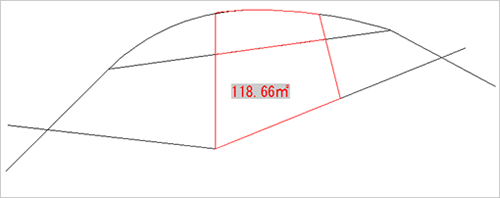
「フィールド」機能は下記の用途などでよく使われます。
- 面積などのオブジェクトに対する編集結果を反映させる場合
- 図面表題欄の図面名とデータ名と関連付けしたりする場合
AutoCAD2009以降、AutoCAD LT2009以降
手順
1 – [境界作成]メニューを選択
面積を調べたい領域を閉じたポリラインで指定します。
リボンの[ホーム]タブ-[作成]パネル-[境界作成]メニューを選択します。
※メニューバーから選択する場合は、[作成]-[境界作成]メニューを選択
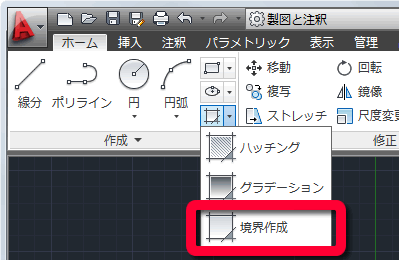
2 – [点をクリック]ボタンを選択
「境界作成」ダイアログボックスから「点をクリック(P)」の左側にある[内側の点をクリック]ボタンを選択します。

3 – 領域の内側でクリック
面積を調べたい閉じた領域の内側にマウスカーソルを移動して、マウスの左ボタンをクリックします。
領域が認識されるとの閉じたポリラインが作成されます。
領域の指定は連続して行うことができます。
面積を求めたい領域の指定が終わったら、マウスの右ボタンをクリックして領域の指定を終了します。
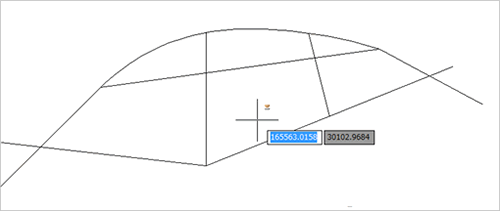
領域の指定はハッチングの領域指定と同じ方法行えます。
領域は連続指定指定できますが、それぞれ個別の閉じたポリラインが形成されます。
円弧などを含んでいても領域を指定できます。
4 – [文字記入]メニューを選択
面積値を記入する位置を指定します。
リボンパネルの[ホーム]タブ-[注釈]パネル-[文字記入]メニューを選択します。
※メニューバーの場合は[作成]-[文字]-[ダイナミック文字記入]メニューを選択
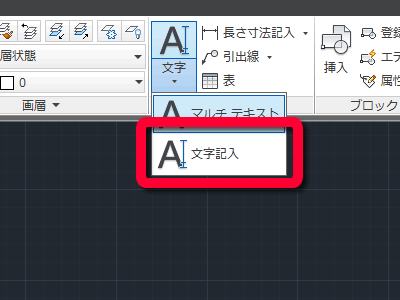
5 – 面積値(文字)の記入位置を指定
面積値(文字)を記入する位置を指定します。
通常の文字記入の操作手順で、文字の記入位置、文字の高さ、文字列の角度を指定します。
6 – [フィールドを挿入]メニューを選択
文字の記入位置を指定した位置にプロンプトが点滅表示したら、マウスの右ボタンをクリックして表示されるメニューから[フィールドを挿入]メニューを選択します。
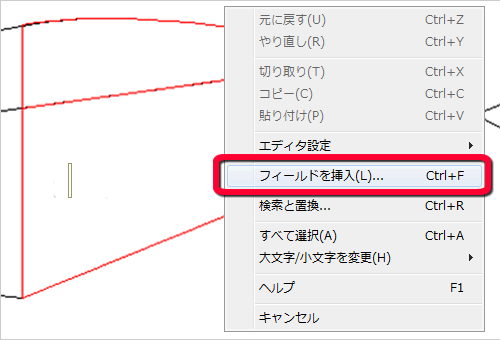
7 – 「フィールド名」から[オブジェクト]を選択
「フィールド」ダイアログボックスが表示されます。
「フィールド名(N)」項目の中から[オブジェクト]を選択します。
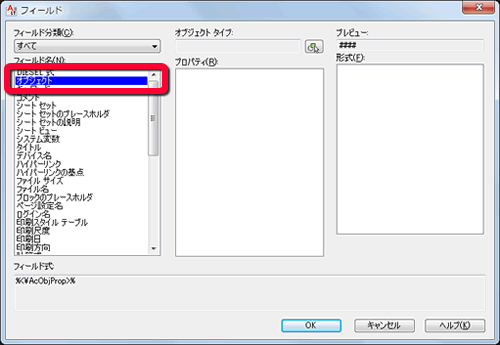
8 – オブジェクトを選択
「オブジェクトタイプ」項目の斜め下にある「オブジェクトを選択」ボタンをクリックすると図面に切り替わります。
図面中の記入したい面積値を持つオブジェクトを選択します。
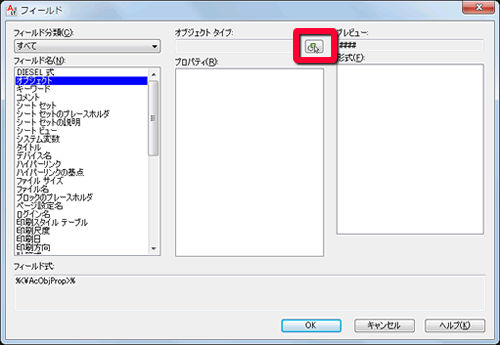
9 – 「プロパティ」から[面積]を選択
「プロパティ(R)」項目から[面積]を選択します。
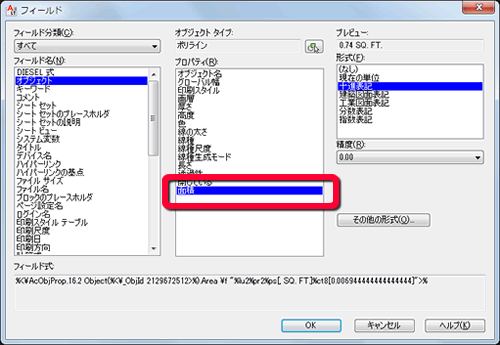
10 – 「形式」から[十進表記]を選択
「形式(F)」項目から[十進表記]を選択します。
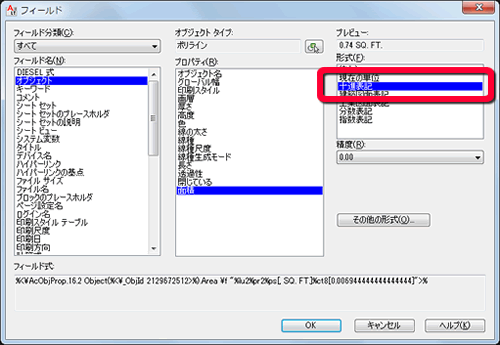
「精度(R)」を設定すると、図面中に記入する面積値の小数点以下の桁数を指定できます。
11 – [接尾表記]を選択
[その他の形式(O)]ボタンを選択します。
「その他の形式」ダイアログボックスが表示されたら「接尾表記(S)」項目に文字「㎡」を入力して、[OK]ボタンをクリックします。
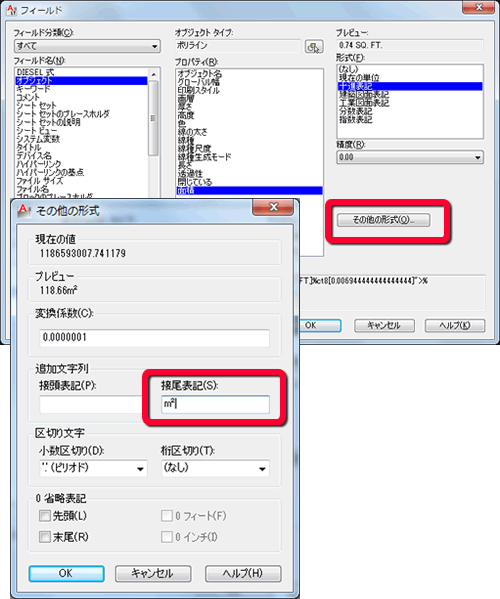
12 – 「フィールド」ダイアログボックスを閉じる
「フィールド」ダイアログボックスに戻ったら[OK]ボタンをクリックします。
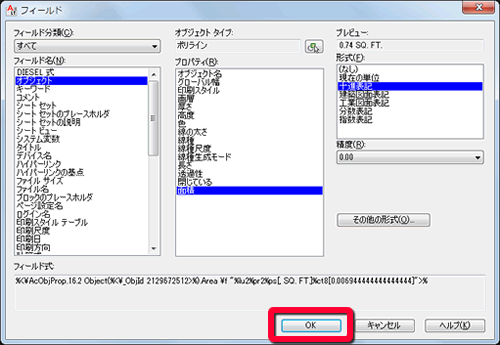
13 – 面積値が記入される
指定した領域の面積値が図面に記入されます。
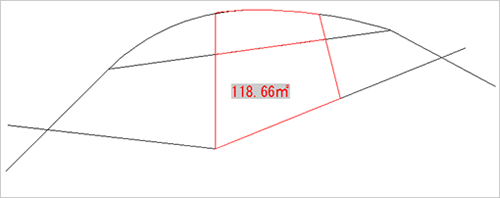




「図面に面積値を記入するには?(文字記入)」へ最初のコメントを投稿しませんか?
VIP会員ならコメントを投稿できます!
VIP会員について詳しく知る
ログインしてコメントを書く